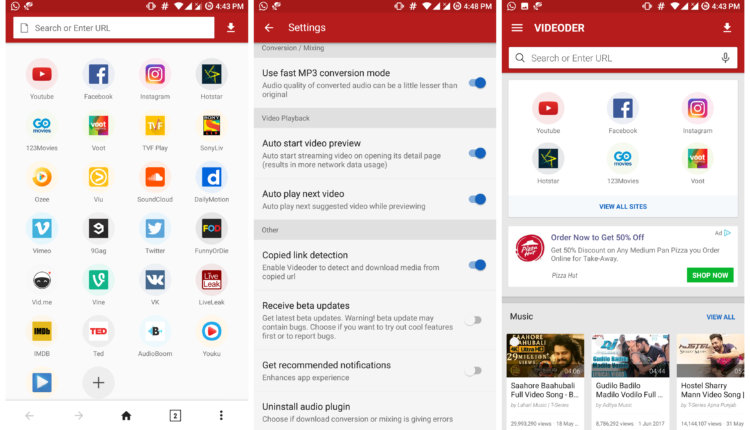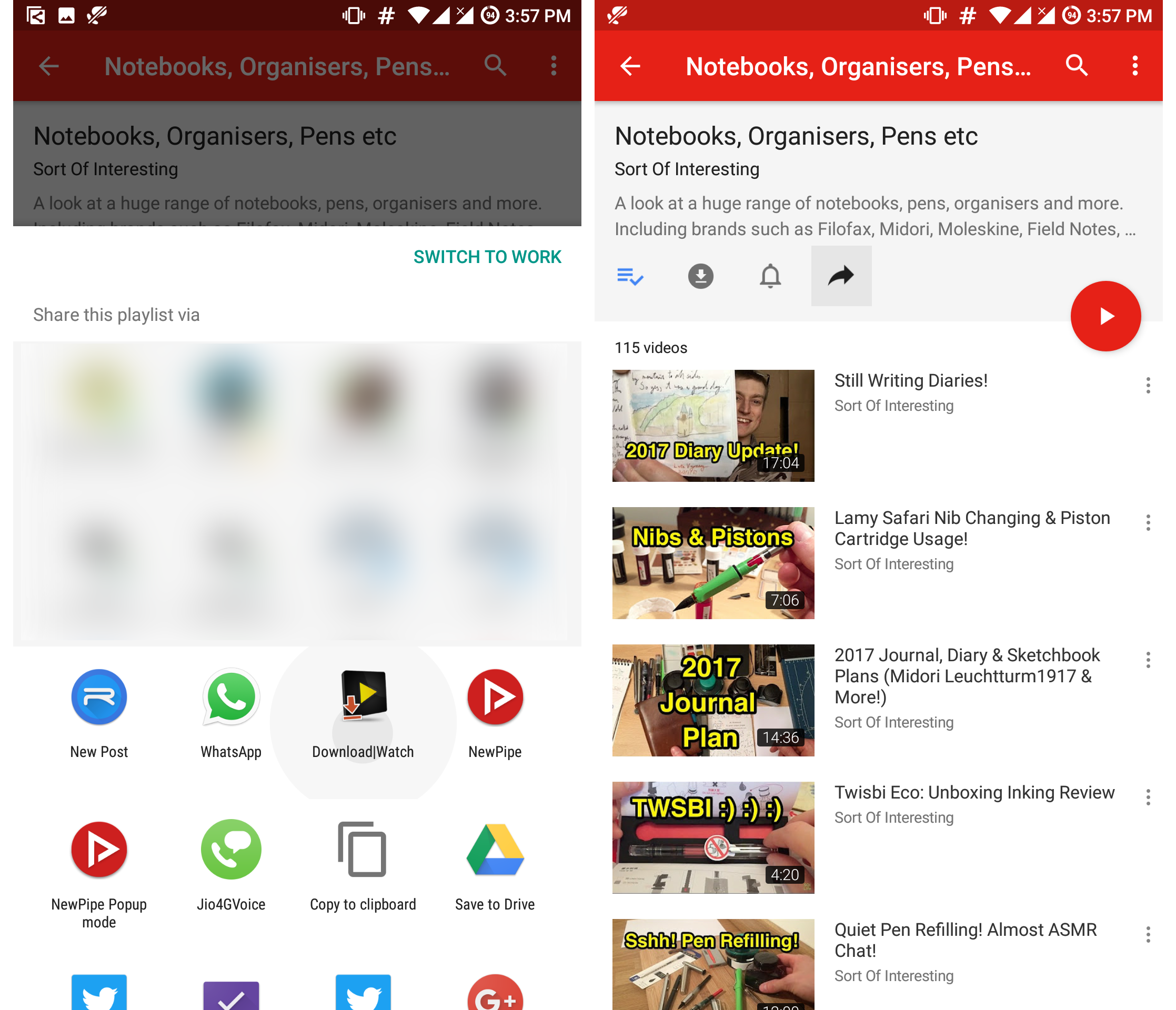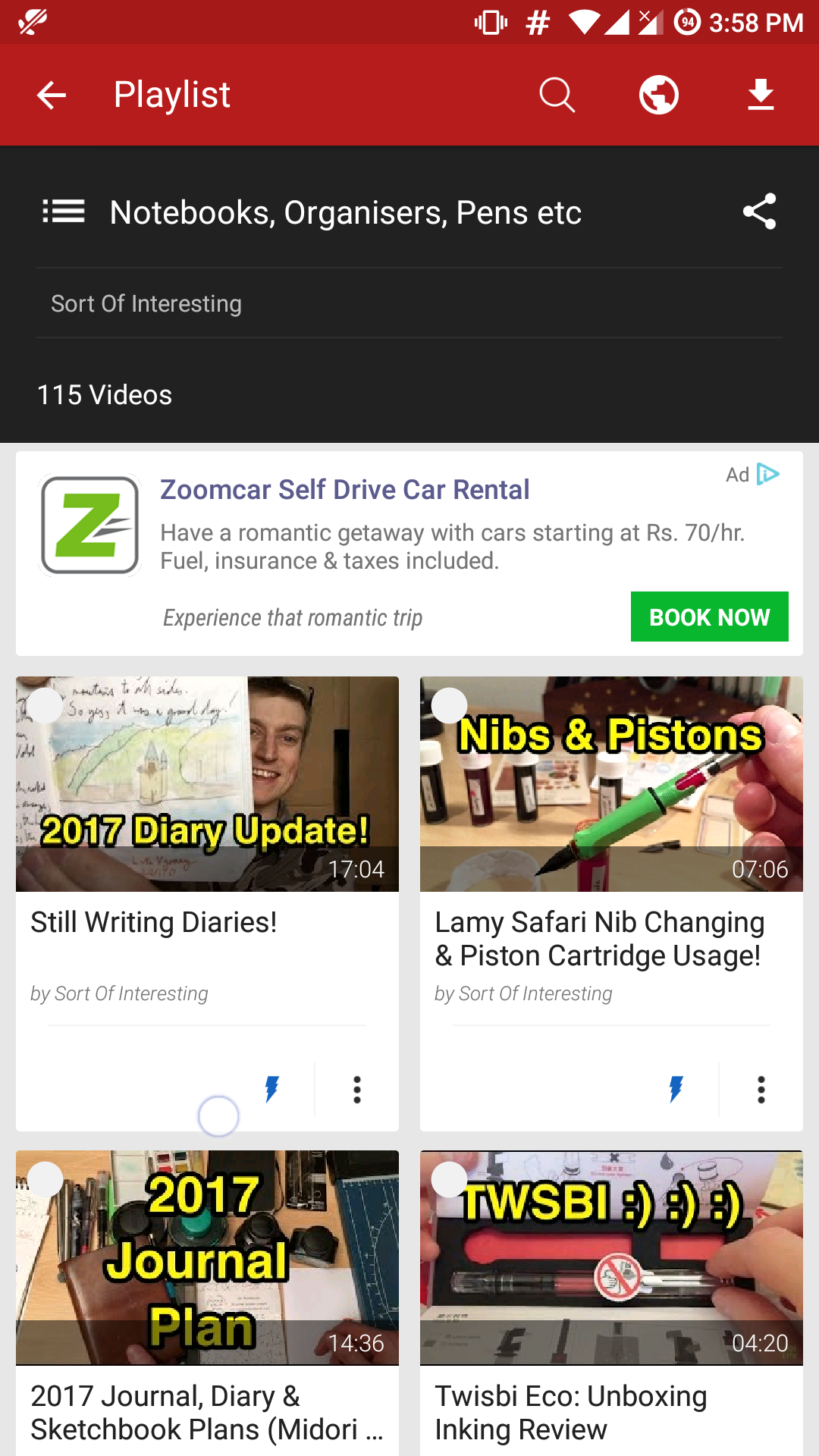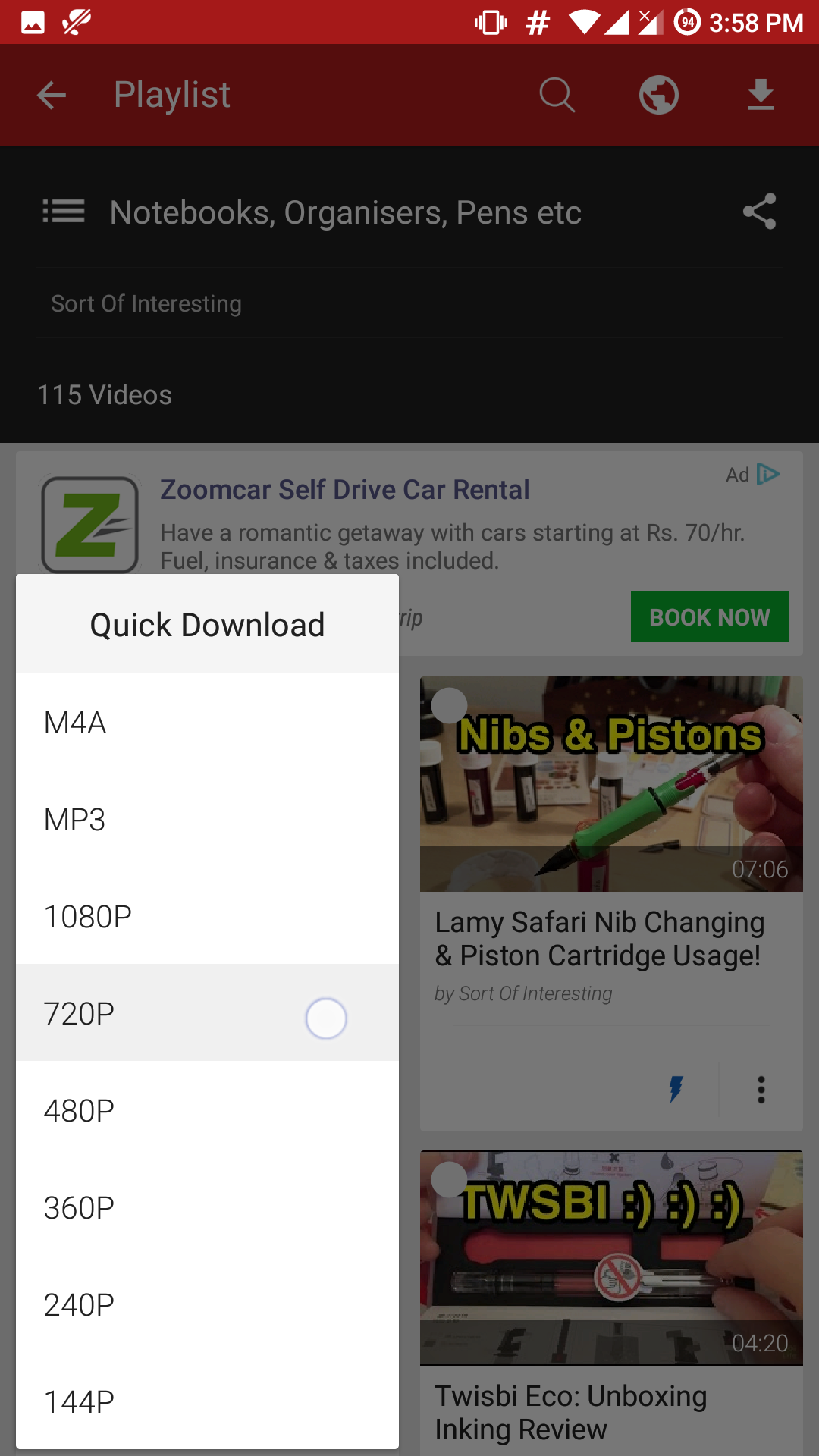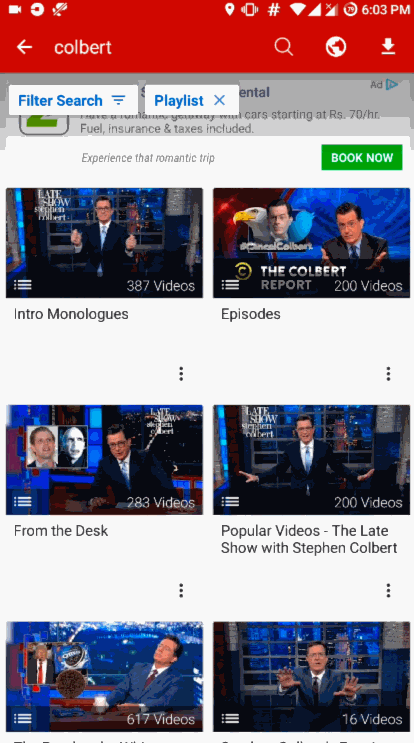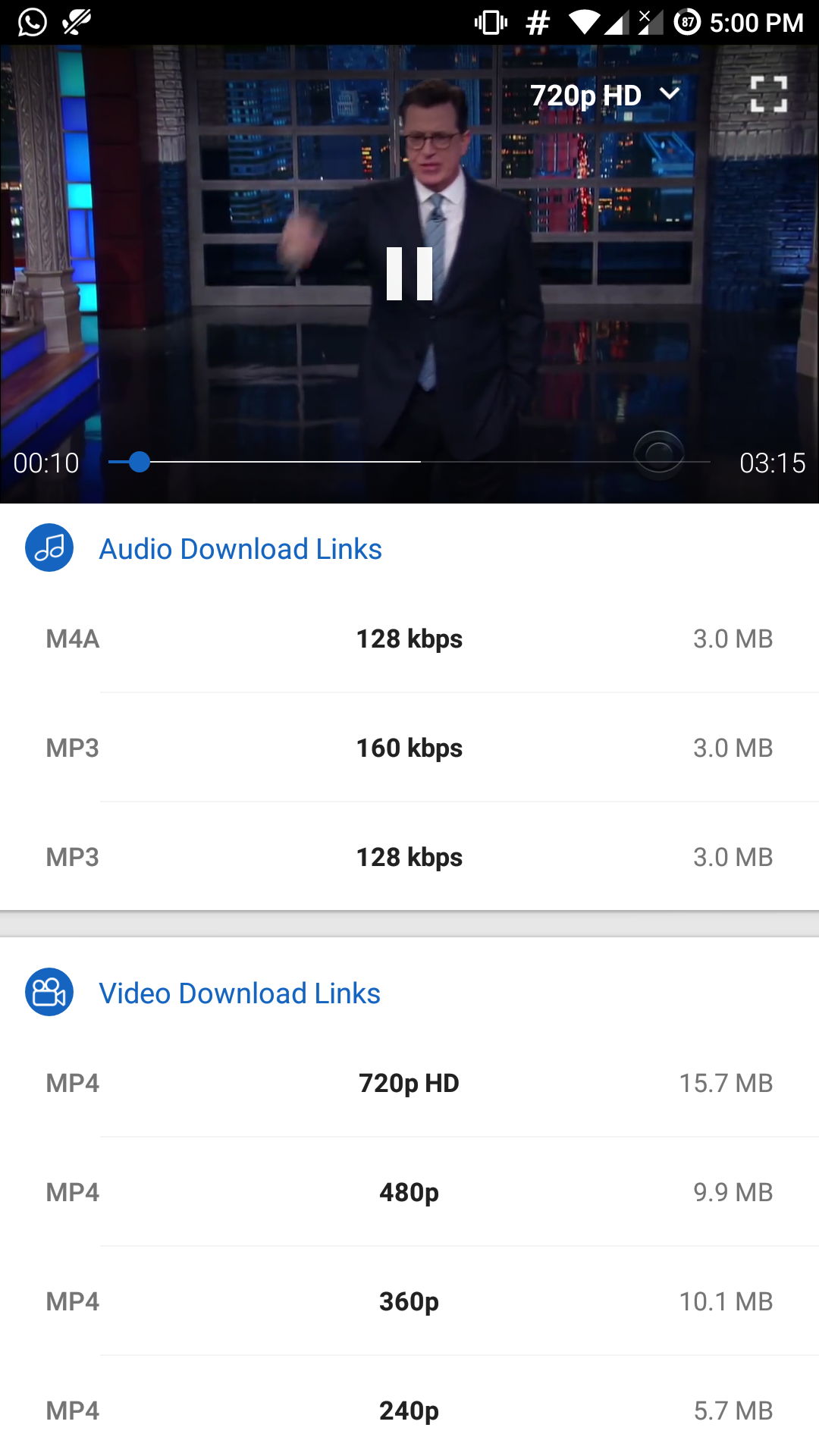Скачать целые плейлисты YouTube на Android для просмотра в автономном режиме
Итак, вы попали в плохую ситуацию со стороны вашего интернет-провайдера, и большую часть времени у вас нестабильная связь. Или, может быть, вы скоро отправитесь в путешествие, и у вас не будет достаточно мобильных данных, чтобы посмотреть курс или серию лекций на YouTube. Поскольку приложение YouTube не предлагает автономную загрузку плейлистов, вот простое решение в виде приложения для Android, чтобы вы могли брать свой ценный контент с собой куда угодно, не полагаясь на интернет-сигнал.
Начните загружать плейлисты YouTube на Android
Videoder [бесплатно, содержит рекламу] — это приложение, созданное Рахулом Вермой в 2013 году, когда он учился в колледже, и, по совпадению, я тоже пользуюсь этим приложением со времен учебы в колледже. Это отличное решение для загрузки видео с YouTube, и после некоторых недавних обновлений для повышения производительности и поддержки загрузки плейлистов оно стало моим де-факто методом загрузки видео.
Пользовательский интерфейс приложения Videoder
Приложение можно бесплатно загрузить с APK Mirror или напрямую с их веб-сайта, но они получают доход за счет баннерной рекламы, размещенной в приложении. Но у вас также есть возможность удалить рекламу, заплатив единовременную плату в размере 3 долларов США, купив Premium Adfree в Play Store.
Связанный: Лучший сайт для загрузки видео с YouTube
Как скачать плейлист YouTube
Шаг 1. Откройте приложение YouTube и перейдите к плейлисту, который хотите загрузить. После того, как вы нажмете на плейлист, нажмите значок «Поделиться».
Справа налево: нажмите «Поделиться» и выберите значок «Загрузить|Смотреть».
Шаг 2. Теперь нажмите кнопку «Загрузить|Смотреть» (значок Videoder).
Выберите значок молнии
Шаг 3. Когда вы попадете в приложение, выберите маленький значок молнии под каждой миниатюрой видео, чтобы выбрать качество загрузки, чтобы начать процесс загрузки. Чтобы выбрать сразу несколько видео, нажмите и удерживайте первое видео, а затем проведите пальцем вниз, чтобы выбрать остальные видео, или выберите каждое видео, установив флажок по одному.
Выберите качество, чтобы начать загрузку
Как выбрать несколько видео
Самым большим преимуществом использования приложения является возможность вручную выбирать из нескольких форматов файлов, таких как M4A, аудио- и видеоформаты MP3, такие как 3GP, WebM и MP4, показывая размер файла каждого варианта.
Контроль формата и качества файла
Поскольку приложение поддерживает многопоточные загрузки, вы можете увеличить количество потоков для более быстрой загрузки. Одним из основных недостатков приложения является отсутствие поддержки воспроизведения фоновой музыки или PIP. К счастью, такое приложение, как Newpipe, решает эти проблемы.
Вы также можете взглянуть на настольную программу для загрузки плейлиста YouTube, если у вас ограниченные данные от вашего сетевого провайдера.